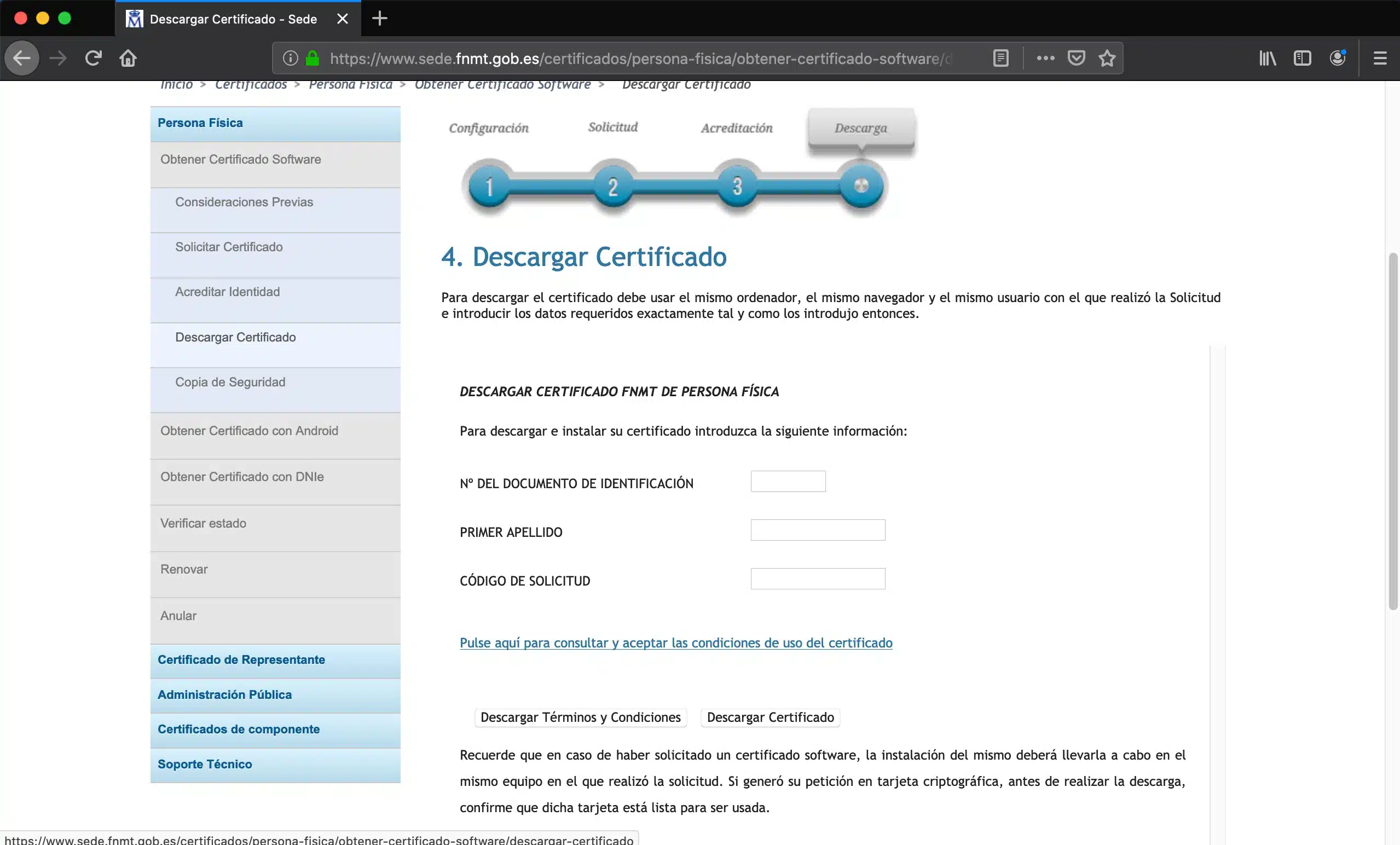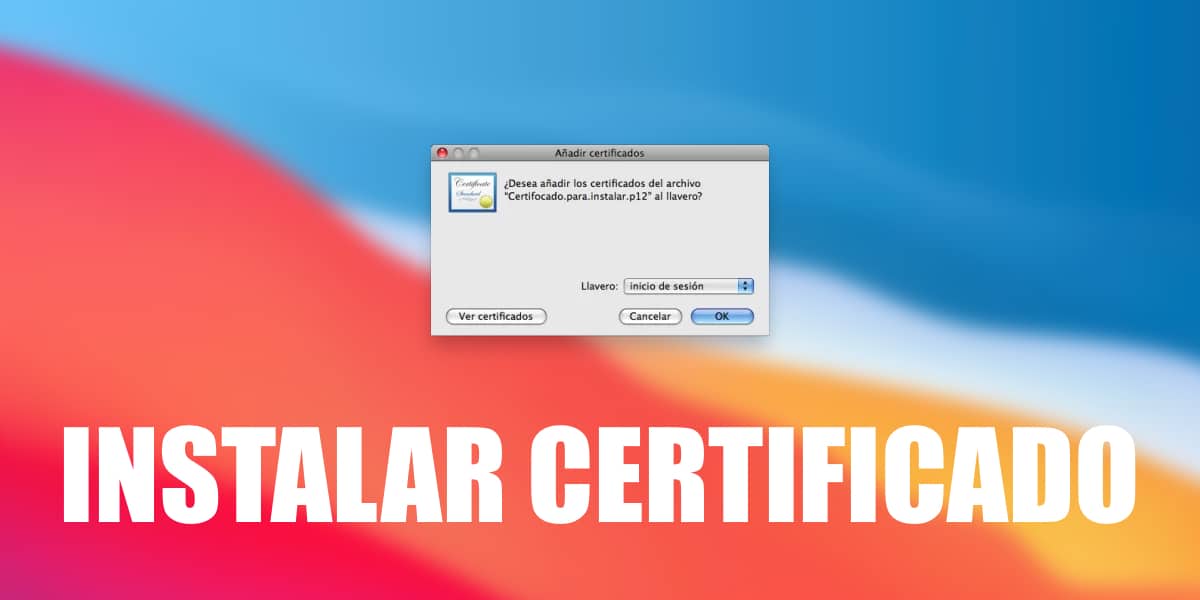
El Certificado Digital se ha convertido en una herramienta del día a día ahora que las Administraciones Públicas se han digitalizado a pasos agigantados. Por eso, es importante que puedas disponer del certificado digital en todos tus dispositivos Apple en general, pero especialmente en tu Mac, el ordenador personal con el que realizas tus gestiones en el día a día.
Te enseñamos cómo instalar el certificado digital en el Mac, así como todas las alternativas posibles para utilizarlo. Descubre lo fácil que es y de qué formas puedes sacarle todo el partido a tu certificado digital en el Mac con los distintos exploradores.
El sistema operativo macOS da problemas a la hora de instalar el certificado digital debido a las numerosas restricciones que suele imponer Apple en este tipo de herramientas de seguridad. De hecho, a través de la vía tradicional, es decir, utilizando Safari, es completamente imposible instalar el certificado digital, no obstante, no te preocupes porque sabemos de sobra cómo puedes instalarlo utilizando otros exploradores.
Te recordamos que este manual de instalación para el certificado digital en macOS sirve tanto para los certificados de persona física, como para los certificados de representación, es decir, aquellos que se utilizan para las personas jurídicas como sociedades, asociaciones o fundaciones.
Configuraciones previas
Lo primero que vamos a hacer es dirigirnos a la página web de la FNMT, que nos habilita para la solicitud del certificado digital, sin embargo, en ella nos vamos a dar cuenta del primer problema, sólo hay dos exploradores válidos para instalarlo: Internet Explorer, que es totalmente imposible de instalar actualmente en tu Mac y Mozilla Firefox siempre que sea una versión anterior a la 68 del software, pero una vez más, en Applelizados tenemos la solución a estos problemas.
Procederemos a descargar la versión 68 de Mozilla Firefox para Mac, que podemos obtener de forma totalmente gratuita. Ahora simplemente lo vamos a descargar y ejecutar hasta terminar con su completa instalación
Ahora llega el momento de ajustar el explorador para que sea compatible con la solicitud, instalación y descarga del certificado digital, para ello simplemente vamos a descargar el certificado raíz. Una vez que lo hayamos descargado e instalado, para que Mozilla Firefox pueda ser compatible con los certificados digitales de la FNMT, ha llegado el momento de ponernos manos a la obra.
Para comprobar que hemos instalado el certificado raíz de forma correcta debemos seguir la siguiente ruta que nos permitirá ver los ajustes, dentro de la aplicación Mozilla Firefox: Menú > Opciones > Avanzado > Pestaña Certificados > botón Ver certificados. Ahí nos debemos asegurar de que el Certificado AC Raíz FNMT-RCM está correctamente instalado.
Ahora simplemente volvemos a la página de solicitud del certificado digital y empezaremos con su obtención de forma rápida y sencilla.
Ahora simplemente vamos a aportar nuestra información personal, para lo que deberemos tener a mano nuestro número de Documento Nacional de Identidad o Número de Identificación Extranjero, DNI ó NIE en las siglas tradicionales, así como el primer apellido del usuario que desea descargar el certificado digital, un correo electrónico y una longitud de la clave, en esto último siempre vamos a seleccionar el grado más alto.
El primer detalle importante es que debemos asegurarnos de que después vamos a poder descargar el certificado desde el mismo ordenador y el mismo explorador desde el que hemos hecho la solicitud, si no cumplimos este paso de forma estricta, luego el procedimiento va a dar error y vamos a tener que iniciar el procedimiento desde el principio.
Identificación y descarga
Una vez completado el paso anterior, nos llegará un correo electrónico con un código de solicitud. Este código es muy importante, por lo que os recomiendo que toméis una fotografía o lo anotéis donde podáis consultarlo fácilmente. Y ahora es cuando llega el momento de acreditar nuestra identidad.
Para ello bastará con dirigirnos a cualquier oficina de la Seguridad Social, de la Agencia Tributaria (es necesario obtener cita previa en este enlace) o a las oficinas autorizadas de nuestro Ayuntamiento con nuestro DNI y el código de solicitud del correo electrónico. Ahí un funcionario acreditará nuestra identidad y nos habilitará la descarga del certificado digital para que podamos acceder al último paso, el más sencillo de todos. Como nota curiosa, puedes utilizar el localizador de oficinas, sin embargo, hay otros muchos lugares donde puedes acreditar tu identidad que no aparecen en la lista, consulta en tu Ayuntamiento, por ejemplo.
Una vez que hemos acreditado nuestra identidad en los puntos anteriormente, nos dirigiremos de nuevo a la sección de descargas de certificados de la FNTM, donde introduciendo los datos de nuestra solicitud vamos a poder descargarlo siempre que estemos utilizando exactamente el mismo ordenador y el mismo explorador web desde el que iniciemos la solicitud en su momento. Pulsamos también para aceptar las condiciones de uso y si estamos utilizando el mismo navegador y el mismo Mac desde el que realizamos la solicitud, se va a proceder a la descarga e instalación automática del certificado.
Crear una copia de seguridad
Ya tenemos nuestro certificado digital instalado en el Mac, ahora realizamos una copia de seguridad con clave privada (importante) para poder instalarlo en el iPhone, para ello abrimos Herramientas > Opciones > Avanzado > Ver Certificados > Personas, pulsamos sobre el certificado y elegimos «Exportar». Debemos solicitar la opción de exportar en formato «.pfx» y asignarle una contraseña.
Utilizar el certificado digital en Safari
Una vez que hemos instalado el certificado digital, aunque sea en Firefox, va a ser compatible con todos los exploradores del sistema operativo, ya que este se integrará en la opción Llaveros del Mac. Por lo que podremos dejar a un lado Mozilla Firefox y utilizar Safari incluso para acreditarnos o iniciar sesión, ya que cuando elijamos la opción del certificado digital se nos abrirá una ventana que nos permitirá seleccionar nuestro certificado digital recién instalado, así de fácil.
Instalar certificado digital en el iPhone
Para ello vamos a seleccionar desde nuestro Mac y nos vamos a enviar el certificado digital a través de correo electrónico a una dirección que sea accesible desde Safari, por ejemplo Hotmail. Ahora simplemente nos lo enviamos y accedemos al correo electrónico desde Safari.
Buscamos el correo electrónico en la bandeja de entrada y pulsamos sobre el archivo adjunto, que será el certificado digital. Entonces se nos abrirá una nueva ventana que nos indicará que estamos instalando un perfil. Pulsamos en la esquina superior derecha sobre instalar y acto seguido nos dirigimos a Ajustes > General > Perfiles. Aquí vamos a terminar de instalarlo pulsando sobre él, introduciremos nuestro código de desbloqueo del iPhone y posteriormente la clave que le hayamos puesto al certificado digital y ya tendremos el certificado instalado de forma fácil y totalmente funcional en nuestro iPhone.